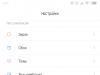Симптомы
Вдруг неожиданно при включении ПК вы увидите не привычный глазу рабочий стол, а сообщение на весь экран о том, что Windows теперь заблокирован. Чтобы снять эту блокировку, вам предлагается отправить смс, и ввести код разблокировки. И заранее предупреждают, что переустановка Windows может вызвать порчу данных и пр. В общем, разновидностей этой заразы много, и описывать детально поведение каждой - бессмыслено.
Типичное окно, сигнализирующее о заражении ПК вирусом.
Лечение
1. Для начала не отправляйте никакие смс ни на какие короткие номера. Просто потеряете деньги и систему не восстановите.
2. Попробуйте воспользоваться сервисами от Доктора Веба и Нода:
Вполне возможно, что вам удастся подобрать код для разблокировки. Кстати, для многих операций вам понадобиться второй компьютер; если нет своего, попросите соседа, друга, брата/сестру и т.п.
3. Маловероятно, но иногда помогает. Попробуйте в настройках Bios (при загрузке ПК нажмите на кнопку F2 или Del (в зависимости от модели)) поменять дату и время на месяц-другой вперед. После чего перезагрузите Windows. Далее, если компьютер загрузился, очистите все в автозагрузке и проверьте ПК .
4. Перезагрузите компьютер в безопасном режиме с поддержкой командной строки. Для этого, при включении и загрузке ПК жмите кнопку F8 - перед вам должно всплыть меню загрузки Windows.
После загрузки введите в командную строку слово «explorer» и нажмите на клавишу Enter. Затем открываете меню пуск, выбирайте команду выполнить и вводите «msconfig».
Если все сделали правильно, откроется окно, в котором можно посмотреть автозагрузку программ, и, конечно, часть из них отключить. Вообще, можно отключить все, и попытаться перезагрузить ПК. Если получилось - скачивайте последнюю версию любого антивируса и проверяйте компьютер. Кстати, неплохие результаты дает проверка CureIT.
5. Если предыдущие шаги не помогли, стоит попытаться . Для этого возможно понадобиться установочный диск, хорошо бы его иметь на полке заранее, чтобы в случае чего… Кстати, о том, как записать загрузочный диск с Windows можете почитать .
6. Для восстановления работы ПК существуют специальные live cd образы, благодаря которым можно загрузиться, проверить компьютер на вирусы и удалить их, скопировать важные данные на другие носители и т.д. Такой образ можно записать на обычный CD диск (если у вас есть дисковод) или на флешку ( , ). Далее включить в Bios загрузку с диска/флешки () и загрузиться с нее.
Самые популярные, это:
Dr.Web® LiveCD - (~260мб) хороший образ, который способен быстро проверить систему на вирусы. Есть поддержка нескольких языков, в числе которых есть и русский. Работает довольно быстро!
LiveCD ESET NOD32 - (~200мб) образ немного меньше по размеру, нежели первый, зато загружается автоматически* (Поясню. На одном ПК, пытался восстановить работу Windows. Как оказалось, клавиатура была подключена к USB и отказывалась работать пока не загрузиться ОС. Т.е. при загрузке аварийного диска, нельзя было выбрать в меню проверить компьютер, а т.к. по умолчанию на многих аварийных дисках стоит загрузка ОС Windows - то она и загружалась вместо Live CD. Но включив загрузку с диска LiveCD ESET NOD32 - оказалось, что по умолчанию, он загружает свою мини-ОС и начинает проверку жесткого диска. Здорово!). Правда, проверка этим антивирусом длиться довольно долго, можно смело час-другой идти отдыхать…
Kaspersky Rescue Disk 10 - загрузочный аварийный диск от Касперского. Кстати, его не так давно использовал и есть даже парочка скриншотов его работы.
После проверки таким диском, компьютер нужно перезагрузить, а диск вынуть из лотка. Если вирус был найден и удален антивирусной программой - вы, скорее всего, сможете нормально начать работать в ОС Windows.
7. Если же ничего не помогает, возможно стоит задуматься о . Перед этой операцией, сохраните все нужные файлы с жесткого диска на другие носители.
Есть так же еще один вариант: вызвать специалиста, правда, придется заплатить…
Наверняка, каждый четвертый пользователь персонального компьютера сталкивался с различным мошенничеством в интернете. Один из видов обмана – это баннер, который блокирует работу Windows и требует отправить СМС на платный номер или требует криптовалюту. По сути это просто вирус.
Чтобы бороться с баннером-вымогателем, нужно понять, что он собой представляет и как проникает в компьютер. Обычно баннер выглядит так:

Но могут быть и другие всевозможные вариации, но суть одна – жулики хотят заработать на вас.
Пути попадания вируса в компьютер
Первый вариант «заражения» — это пиратские приложения, утилиты, игры. Конечно, пользователи интернета привыкли получать большинство желаемого в сети «на халяву», но при загрузке с подозрительных сайтов пиратского ПО, игр, различных активаторов и прочего, мы рискуем заразиться вирусами. В этой ситуации обычно помогает .
Windows может быть заблокирован из-за скачанного файла с расширением «.exe ». Это не говорит о том, что нужно отказываться от загрузки файлов с таким расширением. Просто помните, что «.exe » может относиться только к играм и программам. Если вы качаете видео, песню, документ или картинку, а в её названии на конце присутствует «.exe», то шанс появления баннера вымогателя резко возрастает до 99.999%!
Есть ещё хитрый ход с, якобы, необходимостью обновления Flash плеера или браузера. Может быть так, что вы будете работать в интернете, переходить со странички на страничку и однажды обнаружите надпись что «ваш Flash плеер устарел, обновитесь пожалуйста». Если вы кликаете на этот баннер, и он вас ведёт не на официальный сайт adobe.com, то это 100% вирус. Поэтому проверяйте, прежде чем кликнуть по кнопку «Обновить». Лучшим вариантом будет игнорирование подобных сообщений вовсе.
И последнее, устаревшие обновления Windows ослабляют защиту системы. Чтобы компьютер был защищенным, старайтесь вовремя устанавливать обновления. Эту функцию можно настроить в «Панели управления -> Центр обновления Windows» на автоматический режим, чтобы не отвлекаться.
Как разблокировать Windows 7/8/10
Один из простых вариантов убрать баннер-вымогатель – это . Помогает 100%, но переустанавливать Windows имеет смысл тогда, когда у вас нет важных данных на диске «С», которые вы не успели сохранить. При переустановке системы, все файлы удалятся с системного диска. Поэтому, если у вас нет желания заново устанавливать программное обеспечение и игры, то вы можете воспользоваться другими способами.
После лечения и успешного запуска системы без баннера вымогателя нужно провести дополнительные действия, иначе вирус может снова всплыть, или просто будут некоторые проблемы в работе системы. Всё это есть в конце статьи. Вся информация проверена лично мной! Итак, начнем!
Kaspersky Rescue Disk + WindowsUnlocker нам поможет!
Будем использовать специально разработанную операционную систему. Вся сложность в том, что на рабочем компьютере нужно скачать образ и или (пролистайте статьи, там есть).
Когда это будет готово, нужно . В момент запуска появится небольшое сообщение, типа «Press any key to boot from CD or DVD». Здесь нужно нажать любую кнопку на клавиатуре, иначе запустится заражённый Windows.
При загрузке нажимаем любую кнопку, затем выбираем язык – «Русский», принимаем лицензионное соглашение с помощью кнопки «1» и используем режим запуска – «Графический». После запуска операционной системы Касперского не обращаем внимания на автоматически запустившийся сканер, а идём в меню «Пуск» и запускаем «Терминал»

Откроется чёрное окошко, куда пишем команду:
windowsunlocker
Откроется небольшое меню:

Выбираем «Разблокировать Windows» кнопкой «1». Программа сама всё проверит и исправит. Теперь можно закрыть окно и проверить, уже запущенным сканером, весь компьютер. В окошке ставим галочку на диске с ОС Windows и жмём «Выполнить проверку объектов»

Ждём окончания проверки (может быть долго) и, наконец, перезагружаемся.
Если у вас ноутбук без мышки, а тачпад не заработал, то предлагаю воспользоваться текстовым режимом диска Касперского. В этом случае после запуска операционной системы нужно сначала закрыть открывшееся меню кнопкой «F10», затем ввести в командной строке всё ту же команду: windowsunlocker
Разблокировка в безопасном режиме, без специальных образов
Сегодня вирусы типа Winlocker поумнели и блокируют , поэтому скорей всего у вас ничего не получится, но если образа нет, то пробуйте. Вирусы бывают разные и у всех могут сработать разные способы, но принцип один.
Перезагружаем компьютер. Во время загрузки нужно нажимать клавишу F8, пока не появится меню дополнительных вариантов запуска Windows. Нам нужно с помощью стрелочек «вниз» выбрать из списка пункт, который называется «Безопасный режим с поддержкой командной строки» .
Вот сюда мы должны попасть и выбрать нужную строку:

Далее, если всё пойдёт хорошо, то компьютер загрузится, и мы увидим рабочий стол. Отлично! Но это не значит что теперь всё работает. Если не удалить вирус и просто перезагрузиться в нормальном режиме, то банер снова всплывёт!
Лечимся средствами Windows
Нужно восстановить систему , когда баннера блокировщика ещё не было. Внимательно прочитайте статью и сделайте всё что там написано. Под статьёй есть видео.
Если не помогло, то нажимаем кнопки «Win+R» и пишем в окошке команду чтобы открыть редактор реестра:
regedit
Если же вместо рабочего стола запустилась чёрная командная строка, то просто вводим команду «regedit» и жмём «Enter». Нам предстоит проверить некоторые разделы реестра на наличие вирусных программ, или если быть точнее – вредоносного кода. Для начала этой операции зайдите вот по этому пути:
HKEY_LOCAL_MACHINE\Software\Microsoft\WinNT\CurrentVersion\Winlogon
Теперь по порядку проверяем такие значения:
- Shell – здесь обязательно должно быть написано «explorer.exe», других вариантов быть не должно
- Userinit – здесь текст должен быть «C:\Windows\system32\userinit.exe,»
Если ОС установлена на другой диск, отличный от C:, то соответственно и буква там будет другая. Чтобы изменить неправильные значения, нажмите правой кнопкой мыши по строчке, которую нужно отредактировать, и выберите пункт «изменить»:

Затем проверяем:
HKEY_CURRENT_USER\Software\Microsoft\Windows NT\CurrentVersion\Winlogon
Здесь вообще не должно быть ключей Shell и Userinit, если есть – удаляем их.
HKEY_LOCAL_MACHINE\Software\Microsoft\Windows\CurrentVersion\Run
HKEY_LOCAL_MACHINE\Software\Microsoft\Windows\CurrentVersion\RunOnce
И ещё обязательно:
HKEY_CURRENT_USER\Software\Microsoft\Windows\CurrentVersion\Run
HKEY_CURRENT_USER\Software\Microsoft\Windows\CurrentVersion\RunOnce
Если не уверены, нужно ли удалять ключ, можно просто к параметру вначале дописать единичку «1». Путь окажется с ошибкой, и эта программа просто не запустится. Потом можно будет вернуть как было.
Теперь нужно запустить встроенную утилиту очистки системы, делаем это так же, как запускали редактор реестра «regedit», но пишем:
cleanmgr
Выбираем диск с операционной системой (по умолчанию C:) и после сканирования отмечаем все галочки, кроме «Файлы резервной копии пакета обновления»

И жмём «ОК». Этим действием мы, возможно, отключили автозапуск вируса, а дальше нужно почистить следы его пребывания в системе, а об этом – читайте в конце статьи.
Утилита AVZ
Заключается в том, что в безопасном режиме мы запустим известную антивирусную утилиту AVZ. Кроме поиска вирусов программа имеет просто массу функций исправления системных проблем. Этот способ повторяет действия по заделыванию дыр в системе после работы вируса, т.ч. для ознакомления с ним переходим к следующему пункту.
Исправление проблем после удаления вируса-вымогателя
Поздравляю! Если вы это читаете, значит система запустилась без баннера. Теперь нужно и проверить им всю систему. Если вы пользовались спасительным диском Касперского и провели проверку там, то этот пункт можно пропустить.
Ещё может быть одна неприятность, связанная с деятельностью злодея – вирус может зашифровать ваши файлы. И даже после полного его удаления вы просто не сможете воспользоваться своими файлами. Для их дешифрации нужно использовать программы с сайта Касперского : XoristDecryptor и RectorDecryptor. Там же есть и инструкция по использованию.
Но и это ещё не всё, т.к. винлокер скорей всего напакостил в системе, и будут наблюдаться различные глюки и проблемы. Например, не будет запускаться редактор реестра и диспетчер задач. Чтобы полечить систему воспользуемся программой AVZ.
При загрузке с помощью Google Chrome может возникнуть проблема, т.к. этот браузер считает программу вредоносной и не даёт её скачать! Этот вопрос уже поднимался на официальном форуме гугла, и на момент написания статьи всё уже нормально .
Чтобы всё-таки скачать архив с программой, нужно перейти в «Загрузки» и там нажать «Скачать вредоносный файл» 🙂 Да, понимаю, что выглядит это немного глупо, но видимо хром считает, что программа может нанести вред обычному пользователю. И это правда, если тыкать там куда ни попадя! Поэтому строго следуем инструкции!
Распаковываем архив с программой, записываем на внешний носитель и запускаем на заражённом компьютере. Идём в меню «Файл -> Восстановление системы» , отмечаем галочки как на картинке и выполняем операции:

Теперь идём по следующему пути: «Файл -> Мастер поиска и устранения проблем» , далее переходим в «Системные проблемы -> Все проблемы» и кликаем по кнопке «Пуск». Программа просканирует систему, и затем в появившемся окне выставляем все галочки кроме «Отключение обновления операционной системы в автоматическом режиме» и тех, которые начинаются с фразы «Разрешён автозапуск с…».

Кликаем по кнопке «Исправить отмеченные проблемы». После успешного завершения переходим по: «Настройки и твики браузера -> Все проблемы» , здесь выставляем все галочки и точно так же нажимаем на кнопку «Исправить отмеченные проблемы».
То же самое делаем и с «Приватностью», но здесь не ставьте галочки, которые отвечают за чистку закладок в браузерах и что вам ещё покажется нужным. Заканчиваем проверку в разделах «Чистка системы» и «Adware/Toolbar/Browser Hijacker Removal».
Под конец закрываем окно, при этом не выходя из AVZ. В программе находим «Сервис -> Редактор расширений проводника» и убираем галочки с тех пунктов, которые помечены черным цветом. Теперь переходим по: «Сервис -> Менеджер расширений Internet Explorer» и полностью стираем все строки в появившемся окне.
Выше я уже сказал, что этот раздел статьи также является одним из способов лечения Windows от банера-вымогателя. Так вот, в этом случае скачать программу нужно на рабочем компьютере и затем записать на флешку или на диск. Все действия проводим в безопасном режиме. Но есть ещё один вариант запустить AVZ, даже если не работает безопасный режим. Нужно запуститься, из того же меню при загрузке системы, в режиме «Устранение неполадок компьютера»

Если оно у вас установлено, то будет отображаться на самом верху меню. Если там нет, то попробуйте запустить Виндовс до момента появления баннера и выключить компьютер из розетки. Затем включите – возможно будет предложен новый режим запуска.
Запуск с установочного диска Windows
Ещё один верный способ – это загрузиться с любого установочного диска Windows 7-10 и выбрать там не «Установку» , а «Восстановление системы» . Когда средство устранения неполадок запущено:
- Нужно там выбрать «Командная строка»
- В появившемся чёрном окне пишем: «notepad», т.е. запускаем обычный блокнот. Его мы будем использовать как мини-проводник
- Идём в меню «Файл -> Открыть», тип файлов выбираем «Все файлы»
- Далее находим папку с программой AVZ, кликаем правой кнопкой по запускаемому файлу «avz.exe» и запускаем утилиту с помощью пункта меню «Открыть» (не пункт «Выбрать»!).
Если ничего не помогает
Относится к случаям, когда вы, по каким-то причинам, не можете загрузиться с флешки с записанным образом Касперского или программой AVZ. Вам остаётся только достать из компьютера жёсткий диск и подключить его вторым диском к рабочему компьютеру. Затем загрузиться с НЕЗАРАЖЁННОГО жёсткого диска и просканировать СВОЙ диск сканером Касперского.
Никогда не отправляйте СМС-сообщения, которые требуют мошенники. Каким бы ни был текст, не отправляйте сообщения! Старайтесь избегать подозрительных сайтов и файлов, а вообще почитайте . Следуйте инструкции, и тогда ваш компьютер будет в безопасности. И не забывайте про антивирус и регулярное обновление операционной системы!
Вот видео, где всё видно на примере. Плейлист состоит из трёх уроков:
PS: какой способ помог Вам? Напишите об этом в комментариях ниже.
Хочу рассказать вам друзья один произошедший со мной случай на днях. Есть у меня хороший друг ещё со школы, позвал меня с женой и детьми в гости, естественно я с собой ничего не взял, даже флешки с бесплатной антивирусной программой. Пришли мы и не успели раздеться, как ко мне сразу подошёл маленький мальчик (сын моего друга) и говорит:-„Дядя, папа сказал, что вы можете наш компьютер отремонтировать”. – А что случилось? Говорю я. „Там с нас какие-то дяди деньги просят, говорят наш Windows заблокирован пополнить номер абонента , мы деньги с мамой им положили, но они нас обманули и компьютер опять не работает”. Друзья увидели замешательство на моём лице и предложили не обращать внимание на это досадное происшествие.
Windows заблокирован пополнить номер абонента
Подошёл я к компьютеру и нажал на кнопку POWER, жду появление старого знакомого, который не заставил себя долго ждать. По началу загрузки определяю что установлена Windows XP. Всё как обычно на экране монитора при входе в систему появляется предупреждение - Windows заблокирован для разблокировки вам нужно пополнить номер абонента.. , означающее заражение компьютера вирусом Trojan.Winlock или Trojan-Ransom, а ещё проще- Пошлите смс. Ни одна кнопка на клавиатуре не работает, а так же ни одно сочетание клавиш.
- Например можно попробовать до момента загрузки баннера нажать комбинацию Ctrl+Shift+Esc , очень редко везёт и вы сможете попасть в диспетчер задач, затем найти вражеский процесс и завершить его. Или в окне диспетчера задач выбрать Файл ->Открыть , далее набрать explorer и Ок , таким образом вы сможете попасть в проводник, далее наведаться в папку С:\Windows->system32 и удалить все файлы оканчивающиеся на .exe и dll с датой на день заражения Windows баннером. Набрав команду msconfig , попадёте в автозагрузку-удалите оттуда всё. Команда regedit ->входим в реестр , ну а далее повторяться не буду, всё очень подробно написано в нашей статье .
К сожалению ничего из этого не помогло и ни в какую автозагрузку я не попал. В и безопасный режим с поддержкой командной строки войти тоже не удалось. Сижу думаю дальше, в голову стала закрадываться мысль- сгонять за своим чемоданом на другой конец города.
Всем своим друзьям компьютеры покупаю я, сейчас обычно системные блоки или ноутбуки идут с предустановленной Windows. После покупки я всегда делаю образ операционной системы, который располагается на НЕ системном разделе, обычно (D:) или (Е:). Тем, кто мог себе позволить программу , (на официальном сайте цена всего 1 000 рублей на один компьютер) образ делал в виде бэкапа в данной программе, что очень удобно. Бэкап или образ всегда (если их случайно не удалят) можно развернуть в случае крайней необходимости, если ничего не поможет. Если люди приобретали Acronis, значит у них должен быть бэкап системы и вполне может оказаться загрузочный модуль этой программы на компакт-диске.
Интересуюсь у друзей, какие диски прилагались к компьютеру при покупке и какое покупалось программное обеспечение дополнительно. Нашёлся единственный неизвестный диск, который оказывается оставил я. На нём красиво и бесполезно для меня было написано -Диск восстановления Windows 7. На данном системном блоке была установлена Windows ХР, соответственно данный диск ничем помочь не мог. Почему спрашиваю у вас ХР, ведь сначала семёрка была, иначе бы я вам такой диск не сделал? А мне отвечают. Сначала была Windows 7, но на ней не запускались многие игры и мы переустановили Windows ХР.
Ну да ладно, что мы имеем: диск со средой восстановления Windows 7 и компьютер с установленной Windows ХР, заблокированной баннером вымогателем. Перезагрузил я компьютер, зашёл в BIOS, и загрузился с данного (что это за диск и как его сделать, читайте в нашей статье), будь что будет.
Нажимаем любую клавишу на клавиатуре.

Естественно поиск установленных систем ничего не дал, среда восстановления не нашла никакой Windows,


и не было никакого образа системы на дополнительном разделе.

Оставалось одно- зайти в командную строку

И попробовать войти в проводник Windows, через известную команду notepad . Командная строка и набираем notepad. Попадаем в блокнот, здесь Файл и Открыть .

Пожалуйста перед нами проводник, уже не плохо и у нас появились небольшие шансы на успех.

В первую очередь вирус вымогатель изменяет в реестре параметры UserInit и Shell в ветке HKEY_LOCAL_MACHINE\SOFTWARE\Microsoft\Windows NT\CurrentVersion\Winlogon .
В идеале они должны быть такими:
Userinit - C:\Windows\system32\userinit.exe,
Shell - explorer.exe

Что бы просмотреть их, нужно зайти в реестр заблокированной системы, сделать это можно например с диска Live CD, дающего возможность подключиться к операционной системе или идеальный вариант с помощью специальных дисков восстановления в Windows ХР и Microsoft Diagnostic and Recovery Toolset в Windows 7. Подробнее читайте в нашей статье- Как удалить баннер. У меня с собой такого диска не было и оставался один вариант. В этом случае можно зайти в папку С:\Windows\repair (не забывайте в Типах файлов указывать Все файлы , а то вы ничего не увидите),

там хранятся резервные копии файлов реестра, созданные при установке Windows XP, далее скопировать оттуда файлы реестра SAM , SEKURITY , SOFTWARE , DEFAULT , SYSTEM и заменить ими повреждённые файлы реестра с такими же названиями в папке C:\Windows\System32\Config .
К сожалению многие установленные программы откажутся работать, так как состояние реестра будет такое, какое оно было на момент установки Windows ХР. У моих знакомых никаких особых программ, которые нельзя было бы в случае необходимости переустановить не было. В первую очередь я зашёл в папку C:\Windows\System32\Config и удалил оттуда повреждённые файлы реестра -SAM, SEKURITY, SOFTWARE, DEFAULT, SYSTEM, кстати перед удалением можете их скопировать на всякий случай в любую папку.
Если при загрузке операционной системы вместо привычного рабочего стола Вы видите такое или подобное сообщение да ещё и с угрозами уничтожения данных, повреждения компьютера, ареста, расстрела и т.д в случае неуплаты в течение короткого времени, при этом данное сообщение невозможно никак убрать или свернуть (невозможны никакие действия кроме как ввести код разблокировки), знайте: Вы стали жертвой мошеников-вымогателей , но платить им НИ В КОЕМ СЛУЧАЕ нельзя. Этим Вы только проспонсируете дальнейшие разработки вредоносного ПО, кроме того, отправка денег куда-либо вовсе не означает что Вам пришлют спасительный код, а если и пришлют, то не факт, что ситуация через неделю не повторится вновь. В данной статье я опишу как недопустить такое заражение и вылечить компьютер, если уж произошло, на примере одной подобной ситуации.
В данное время такое заражение можно встретить относительно редко, но люди всё равно умудряются где-то его находить и тогда приходится вспоминать былой опыт и браться за уничтожение этой напасти. Два года назад ситуация с вирусами-винлокерами была просто катастрофической: заражались практически все и неоднократно. Поражала изобретательность вирусописателей: были случаи, когда ситуация разрешалась только полной переустановкой системы. После ареста в прошлом году в Москве банды таких «программистов» положение резко улучшилось. Поразила сумма, которую они заработали за полгода: миллиард(!!!) рублей
.
Теперь опишу сегодняшний случай
 Симптомы:
окно вируса поверх всех остальных, заблокирован Диспетчер задач, стандартный набор угроз. Из нововведений следует отметить то, что авторы таких вирусов больше не предлагают отправить деньги по СМС. Вместо этого нужно пополнять их WebMoney-кошелёк (в этом случае отследить автора вируса практически невозможно), ну и суммы выросли: если раньше вымогатели просили по 30 гривен, то сейчас по 100 (а уголовная ответственность на Украине начинается от 60 гривен). Рассмешило совершенно убогое исполнение вируса: они не смогли реализовать даже полноэкранный режим (видимо разрешение экрана 1200×800 — из разряда маловероятных))) потому побороть его не составило особого труда (но если жертвы начнут перечислят им деньги, то они накупят очень много умных книг по программированию и в следующий раз напишут что-то более изящное!), куча грамматических ошибок («…сообщает о блокировки
…»))).
Симптомы:
окно вируса поверх всех остальных, заблокирован Диспетчер задач, стандартный набор угроз. Из нововведений следует отметить то, что авторы таких вирусов больше не предлагают отправить деньги по СМС. Вместо этого нужно пополнять их WebMoney-кошелёк (в этом случае отследить автора вируса практически невозможно), ну и суммы выросли: если раньше вымогатели просили по 30 гривен, то сейчас по 100 (а уголовная ответственность на Украине начинается от 60 гривен). Рассмешило совершенно убогое исполнение вируса: они не смогли реализовать даже полноэкранный режим (видимо разрешение экрана 1200×800 — из разряда маловероятных))) потому побороть его не составило особого труда (но если жертвы начнут перечислят им деньги, то они накупят очень много умных книг по программированию и в следующий раз напишут что-то более изящное!), куча грамматических ошибок («…сообщает о блокировки
…»))).
Механизм заражения, работы вируса и способ его удаления
В автозагрузке присутствует файл «superclubber.bat» с текстом:
@echo off
Title superclubber
start superclubber.exe

Выявление troyan winlock при помощи утилиты Sysinternals Autoruns в автозагрузке Windows
то есть он запускает файл «superclubber.exe», который и является собственно данным вирусом. Соответственно вся процедура лечения сводится к удалению этой записи в реестре и двух файлов (к сожалению такие простые вирусы встречаются очень редко, обычно приходится очень крепко попотеть чтоб его извести ). Анализ данного файла на сайте virustotal.com показал, что его в данный момент определяют только 14 антивирусов из 43. (невысокий процент(!) ). Avira (TR/Crypt.CFI.Gen), Avast (Win32:Rootkit-gen ), AVG (Generic23.AMUX), DrWeb (Trojan.Winlock.3724), Kaspersky (Trojan-Ransom.Win32.Blocker.apz), NOD32 (a variant of Win32/LockScreen.AHP trojan) оказались в числе тех, кто определяет. Из тех кто его до сих пор не определяет, и, соответственно пропускают следует отметить антивирусы Microsoft, Panda, Symantec, McAfee, GData.
После перезагрузки окошко больше не выскакивает, значит вирус больше не активен.
Причина заражения данного компьютера оказалась в том, что последняя дата обновления антивируса Avast была 13 июня (т.е. он не обновлялся больше месяца), а состоянием на то число он этот вирус ещё не знал и потому пропустил.
Способ заражения: дальнейший анализ показал, что человек всё предыдущее заражению время провёл в на различных порносайтах (больше 100 шт. подряд). Какой-то из этих сайтов содержал вредоносный код (java-эксплоит), который и произвёл заражение.

Просмотр Истории браузера Opera показал, что в день заражения пользователь посетил большое количество порносайтов
Окончательная зачистка
Обновляем антивирус и делаем полное сканирование системы:

В результатах сканирования обнаруживаем файлы при помощи которых произошло заражение
В результатах сканирования обнаруживаем файлы при помощи которых произошло заражение. В данном случае оно произошло совсем незаметно для пользователя и не требовало от него никаких действий. Ещё раз отмечу: если бы пользователь вовремя побеспокоился об поддержании антивируса в актуальном состоянии, то этого заражения бы не произошло!
То же самое делаем программой Malwarebytes Anti-Malware:

Вы выключили на время ПК или ноутбук, затем включили его, а на рабочем столе красуется сообщение «Ваш Windows заблокирован МВД РФ…»? При этом все заблокировано, не работает клавиатура и мышка? Это обычный вирус. Или как его еще называют – баннер вымогатель.
Грамотность у жуликов иногда хромаетНадо сказать, эти жулики знают, что делают. Когда читаешь, как строгим официальным языком написано, что МВД РФ (или Украины) заблокировало ПК за просмотр нехороших видео и Вам грозит штраф по статье такой-то…. Это вызывает шок и недоумение. А затем и страх за свои данные, поскольку ниже написано, что если в течение N часов Вы не оплатите штраф, Windows будет удален.
Но ниже указан личный номер телефона или кошелька (это же улика против самого себя!), а также написано, что по истечении времени ПК ликвидируется, взорвется и улетит в космос. Это уже вызывает смех и понимание, что сообщение «Windows заблокирован» просто шутка. Поэтому, с компьютером ничего не случится и платить этим жуликам не нужно. Правда все же придется разбираться, как разблокировать компьютер от вируса вымогателя.
Кстати, «блокировать» Windows может кто угодно: МВД РФ, Служба безопасности Украины, Microsoft Security Essentials и т.д. Фантазия у жуликов работает неплохо.
Вы, конечно, можете заплатить этот якобы «штраф» на указанный кошелек или телефон в надежде получить спасительный код для разблокировки, но…. А куда мошенник будет его присылать? И кому? Да и как Вы думаете – насколько сильно ему это надо? В итоге Вы только потратите деньги, а кода не получите. А затем все равно придется вникать, как убрать баннер МВД с компьютера.
Почему блокируют Windows?
Потому что Вы словили вирус с какого-то сомнительного сайта. Возможно, это были читы для компьютерной игрушки. Возможно, какая-то программа или установка Windows. Был у меня также один случай, когда этот вирус словили при загрузке реферата.
Кстати, очень часто на сторонних сайтах всплывает сообщение «Ваш Flash Player устарел, обновите его». Если Вы щелкните на него, то можете словить этот вирус. Игнорируйте подобные сообщения, и обновляйтесь только вручную и только с официального сайта Adobe.
 Примерно такое сообщение всплывает в браузерах (с вирусом, конечно)
Примерно такое сообщение всплывает в браузерах (с вирусом, конечно)
В общем, от этого не застрахован никто. И баннер вымогатель появляется везде: на Windows XP, 7, 8 или 10. Можно, конечно, установить антивирус и не заходить на сомнительные сайты – это снизит вероятность словить данную заразу, но гарантий никаких.
Теперь перейдем в главному и рассмотрим наиболее эффективные способы убрать баннер «Windows заблокирован».
Поскольку Ваш ПК или ноутбук нерабочий, и с него ничего сделать не получится, то в некоторых случаях для решения проблемы понадобится второй компьютер. Именно с его помощью Вы сможете найти нужные программы, чтобы удалить баннер.
Простой сервис от Dr.Web
Самое простое решение данной проблемы – ввести номер кошелька или телефона, указанный в сообщении, и посмотреть, есть ли уже в интернете код для разблокировки вируса. Для этого:
- Зайдите на сайт Dr.Web (ссылка).
- Введите номер и нажмите кнопку «Искать коды».
- Посмотрите, найдены ли какие-то коды разблокировки.

Если сервис что-то нашел, попробуйте ввести данный код. Возможно, это поможет разблокировать компьютер от баннера. Если же ничего не найдено, тогда идем дальше.
Программа Kaspersky Rescue Disk
Бесплатная утилита Kaspersky Rescue Disk – один из наиболее эффективных вариантов удалить баннер «Виндовс заблокирован». Ведь она может не только разблокировать компьютер от баннера МВД, но также проверить его на вирусы и устранить оставшиеся следы этой заразы.
Для начала Вам нужно загрузить ее на работающем ПК с оф. сайта (ссылка), а затем правильно записать на флешку с помощью программ UltraISO, Rufus и т.п.
Далее необходимо загрузиться с нее на заблокированном компьютере или ноутбуке. Для этого Вам надо зайти в BIOS или в Boot Menu и выставить, чтобы USB-флешка загружалась первой, а уже после нее – HDD-накопитель.
После успешной загрузки запустится утилита Kaspersky Rescue Disk. Далее:


Далее утилита приступит к работе и удалит надоедливый баннер о том, что Виндовс заблокирован. После этого рекомендуется проверить этой же программой свой компьютер или ноутбук, чтобы окончательно стереть оставшиеся следы этого вируса.

Если мышка и тачпад на ноутбуке не работают, тогда выберите текстовый режим, а не графический. После запуска ОС нажмите F10 (чтобы скрыть меню), а затем напишите в командную строку команду windowsunlocker .
Еще одна отличная и бесплатная утилита – . Записываете на флешку и загружаетесь с нее на заблокированном ПК (о том, как это сделать, написано выше).
После этого:
- Ждете, пока утилита загрузится.
- Принимаете лиц. соглашение.
- Нажимаете кнопку «Старт» и выбираете пункт «Автоматический запуск».

Утилита выполнит проверку и удалит вирус.
Вместо заключения
На этом все. Теперь Вы знаете, что делать, если Windows заблокирован, и как избавиться от баннера вымогателя. Конечно, существует еще много других способов разблокировать компьютер от вируса МВД, но и этих 2 программ более чем предостаточно.
Во-первых, они наиболее эффективны. Во-вторых, данные способы очень просты и понятны даже для новичков. И с помощью этих утилит Вы сможете убрать баннер МВД, после чего ПК или ноутбук снова будет работать, как и раньше.